win7 怎么看配置 Win7系统如何查看电脑硬件配置
更新时间:2024-03-14 14:54:08作者:xiaoliu
Win7系统是目前仍然广泛使用的操作系统之一,对于许多用户来说,了解自己电脑的硬件配置是非常重要的,而在Win7系统中,查看电脑硬件配置也是非常简单的。通过一些简单的操作,用户就可以轻松地了解自己电脑的CPU、内存、显卡等硬件信息。这些信息不仅有助于用户了解自己电脑的性能,还可以在需要升级硬件或解决问题时提供重要参考。
具体步骤:
1.在桌面用鼠标右键点计算机,选择属性,如下图
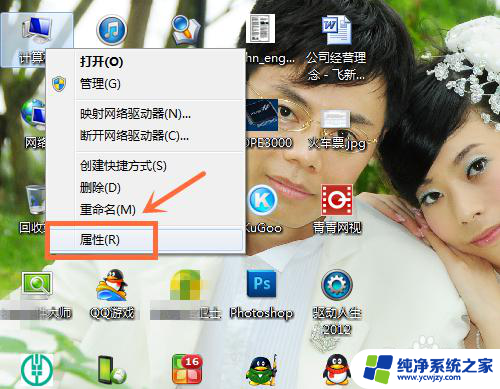
2.在系统一栏就可以看到你的电脑配置了什么CPU,内存多大了和操作系统的类型了。如下图
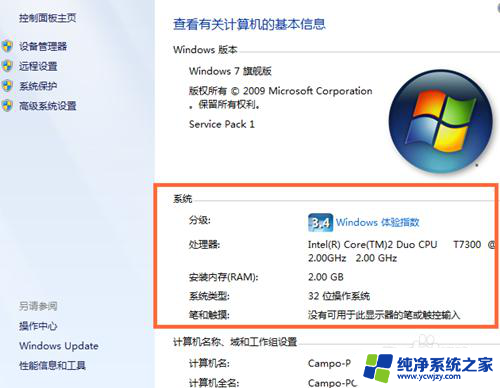
3.如果你还要查看电脑其它硬件的配置如何,可以点设备管理器,如下图
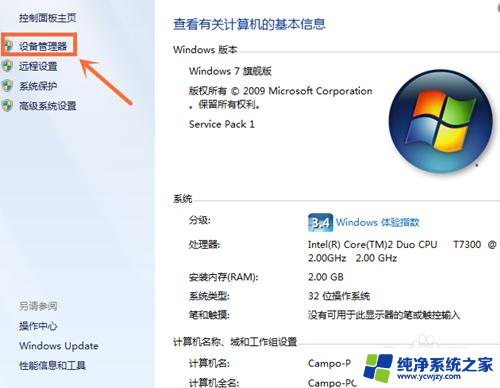
4.然后所有硬件配置都展现出来了,比如要看CPU就把CPU一栏展开。如下图
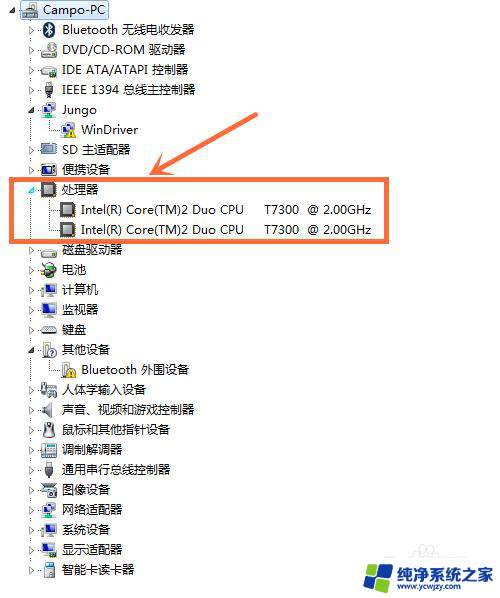
5.如果想看电脑用的是什么硬盘,可以把磁盘驱动器一栏展开,如下图
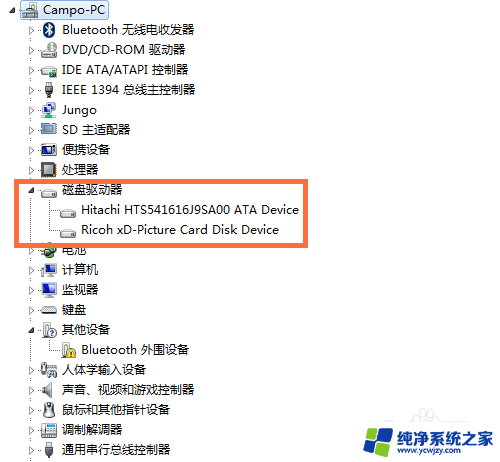
6.如果想看电脑用了什么显卡,可以把显示适配器一栏展开。如下图
其它类型的硬件配置查看也同样的操作
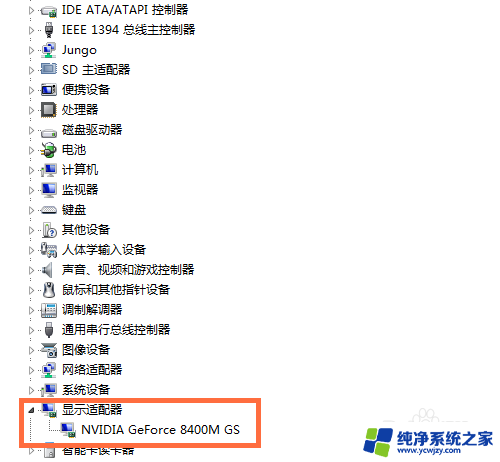
以上就是Windows 7如何查看配置的全部内容,如果有遇到相同问题的用户,可以参考本文中介绍的步骤来进行修复,希望能够对大家有所帮助。
win7 怎么看配置 Win7系统如何查看电脑硬件配置相关教程
- win7系统在哪里看电脑配置 Win7系统如何查看电脑硬件配置
- win7电脑怎么查看配置 怎么在Win7系统中查看电脑硬件配置
- win7电脑配置在哪里看 Win7系统如何查看电脑硬件配置
- 电脑配置在哪看win7 Win7系统如何查看电脑硬件配置
- win7如何查看配置 win7如何查看电脑系统配置信息
- windows7旗舰版怎么看电脑配置 win7怎么查看电脑配置详细方法
- win7怎么看系统配置 Win7系统配置详细信息在哪里显示
- 怎么看自己的win7系统配置
- 怎么打开win7系统设置 Win7系统如何打开系统配置界面
- win7电脑显卡配置怎么看 笔记本电脑显卡型号怎么查
- cmd永久激活win7专业版
- 台式电脑怎么连接网卡
- win7可以用蓝牙鼠标吗
- win7c盘可以扩容吗
- 如何给win7系统设置密码
- 盗版windows7怎么激活成正版的
win7系统教程推荐
win7系统推荐